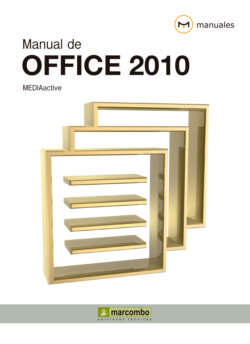Читать книгу Manual de Office 2010 - MEDIAactive - Страница 48
На сайте Литреса книга снята с продажи.
Lección 15. Guardar en SkyDrive
ОглавлениеSkyDrive es uno de los servicios incluidos dentro de Windows Live, la suite de aplicaciones y servicios de Microsoft gratuita y en línea. En el caso de SkyDrive, se trata de un espacio reservado en Internet en el que el usuario puede guardar sus documentos para poder compartirlos con otros usuarios. El único requisito para poder disfrutar de este espacio en la Red es disponer de una cuenta live o de Hotmail. A fecha actual, mayor 2010, SkyDrive ofrece 25 GB de espacio disponible, lo que supone una amplísima ubicación par el almacenamiento. La versión 2010 de Office ha querido beneficiarse de este servicio incluyendo entre sus opciones para compartir documentos la denominada Guardar en SkyDrive, común en todas y cada una de las aplicaciones de la suite.
1 En esta lección le mostraremos cómo guardar un documento en las carpetas públicas de SkyDrive y, como acción complementaria y pendiente del ejercicio anterior, cómo enviar este mismo documento como vínculo por correo electrónico. Empiece abriendo en PowerPoint la presentación Lugares.pptx, que como recordará puede obtener desde nuestra página web. (1)
La opción Guardar en SkyDrive es una novedad de la versión 2010 de Office y se incluye en todas las apliccaiones que forman parte de la suite.
2 Dado que la opción que vamos a utilizar en esta lección es común en todas las aplicaciones de Office, puede realizar la práctica sobre cualquier otro documento creado con un programa de la suite que tenga almacenado en su equipo. Cuando disponga de la presentación abierta en Power-Point 2010, haga clic sobre la pestaña Archivo y, en la vista Backstage, pulse sobre el comando Compartir. (2)
3 El panel de esta vista se actualiza. La opción que nos interesa se encuentra en el apartado Compartir de este comando, así que pulse sobre la opción Guardar en SkyDrive.
4 La primera vez que utilice esta opción, Office le solicita que inicie sesión con su cuenta de Windows Live. Los datos que necesitará serán un nombre de usuario, que es su dirección de correo electrónico de live o de Hotmail, y la contraseña de acceso. Pulse sobre el botón Inicie sesión, complete el registro con sus datos personales y haga clic sobre el botón Iniciar sesión.
5 Ahora se muestran las carpetas disponibles en las que puede almacenar los documentos que desee. Una de estas carpetas, la denominada Pública, permite el acceso a cualquiera de sus contactos o que formen parte de su red de conocidos en Windows Live. Seleccione la carpeta en la que desea almacenar en este caso la presentación y pulse sobre el botón Guardar como. (3)